Hvorfor tappes Chromebook-batteriet mitt så raskt?

Å kjøre programmer med høy intensitet på Chromebooken din bruker mye CPU-strøm, noe som igjen vil tømme batteriet.
Hvis du googler «hold Chromebook tilkoblet over natten», vil du finne motstridende informasjon. Noen sier at ingenting skjer hvis du lar den bærbare datamaskinen være tilkoblet over natten. På den annen side sier mange brukere at det å holde Chromebooken tilkoblet kan påvirke batterilevetiden negativt. Så, hva er det riktige svaret?
Batterikretsene på moderne Chromebooks lar deg holde den bærbare datamaskinen tilkoblet over natten uten å forårsake store umiddelbare skader. Med andre ord kan du holde Chromebooken tilkoblet over natten uten problemer. Batterifastvaren vil beskytte batteriet mot overlading. Ladingen stopper uansett når batteriet er fullt. For å unngå potensielle problemer med overoppheting, plasser Chromebooken i et godt ventilert område og hold lokket åpent mens den bærbare datamaskinen er koblet til.
Chromebook-batteriet kan faktisk vare litt lenger hvis du ikke holder enheten tilkoblet hele tiden. Etter omtrent tre år eller 1000 ladesykluser vil imidlertid ethvert batteri begynne å bli dårligere.
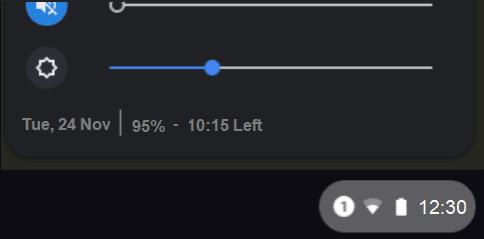
De fleste Chromebook-enheter bruker litium-ion-batterier. Som en rask påminnelse er et fulladet Li-ion-batteri eller et nesten tomt Li-ion-batteri dårlig for batteriets langsiktige helse. Å lade ut Chromebook-batteriet til nesten null prosent har imidlertid langt verre konsekvenser enn å la den sitte fulladet.
Alt tatt i betraktning, innen Chromebookens reduserte batterikapasitet faktisk betyr noe, vil du uansett ha en ny enhet.
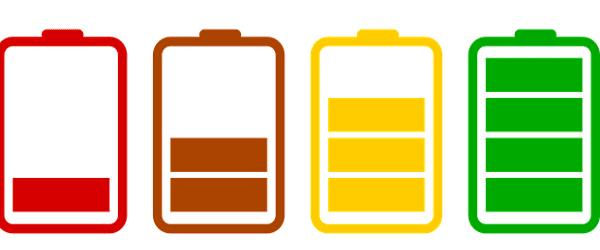
Hvis du kjører intensive programmer på den bærbare ChromeOS-datamaskinen din, kommer du til å belaste prosessoren. Som et resultat vil batteriet bli varmt, og hvis det holder seg slik over lengre tid, vil det bli skadet og til slutt tømmes raskere enn det pleide.
Men den gode nyheten er at Chromebook er utstyrt med prosessorer med lavere effekt. Overopphetingsproblemer er svært sjeldne, og du må faktisk kjøre krevende programmer i lange perioder for at batteriet skal bli varmt.
Lang historie kort, prøv å unngå ekstreme temperaturer. Ikke la Chromebooken for eksempel ligge i bagasjerommet på varme sommerdager – det er en oppskrift på katastrofe når det gjelder batteriet.
Alternativt kan du ta ut Chromebookens batteri mens den er koblet til for å forlenge levetiden. For noen brukere kan denne tilnærmingen gi positive resultater, mens andre brukere ikke vil merke noen forskjell. Alt avhenger av Chromebookens batterikvalitet. Husk at de nyeste Chromebook-modellene krever at batteriet er på plass og ladet opp for å installere de nyeste ChromeOS-oppdateringene.
Mens jeg undersøkte denne artikkelen, kom jeg over en mengde rapporter om dette emnet. For eksempel bekreftet mange brukere at Chromebook-en deres holdt seg tilkoblet i flere måneder uten noen synlig batteriskade.
Pixelbooken min er over 2 år gammel. Den er koblet til i flere uker av gangen. Jeg kobler den bare fra når jeg faktisk trenger å jobbe eksternt. Den nåværende batterihelsen er rundt 98 %.
På den annen side hadde noen eldre Chromebook-enheter problemer med å hevde batteriene. Imidlertid har brukere ikke vært i stand til å etablere en klar sammenheng mellom å holde enhetene tilkoblet i flere dager og problemene med batterihevelse de opplevde. Batteriproblemene du støtt på er ikke nødvendigvis forårsaket av at den bærbare datamaskinen er koblet til over natten. Batterikvaliteten varierer mye avhengig av Chromebook-modellen du bruker.
Hvor lenge du bør holde batteriet tilkoblet ser ut til å være en uendelig debatt. Den beste tilnærmingen er å stole på Chromebookens ladekretser og batterifastvare for å administrere batteriet på riktig måte. Du kan trygt la Chromebooken være koblet til over natten uten å bekymre deg for batteriskade.
Pleier du å ha Chromebooken tilkoblet hele tiden? Har du noen gang opplevd noen batteriproblemer som kan være knyttet til å holde den bærbare datamaskinen tilkoblet i timer eller dager i strekk? Fortell oss mer om opplevelsen din i kommentarene nedenfor.
Å kjøre programmer med høy intensitet på Chromebooken din bruker mye CPU-strøm, noe som igjen vil tømme batteriet.
Chromebook er flotte verktøy for alle slags forskjellige arbeidsformål, men de kan også presentere sitt sett med utfordringer – spesifikt i forhold til deres
For å ta et fullskjermbilde på den bærbare Chromebook-maskinen, trykk på Ctrl- og Vis Windows-tastene samtidig.
Hvis Chromebooken ikke vil oppdatere på grunn av problemer med lavt batteri, må du sjekke batteritilstanden og tvinge den bærbare datamaskinen til å starte på nytt.
Mens Chromebook har sine egne salgsargumenter, kommer de til kort sammenlignet med Windows og andre slike enheter. Dette er fordi Chromebook kjører på Googles eget ChromeOS. I motsetning til Micros...
Hvis du vil endre språkinnstillingene dine på Chromebook, gå til Innstillinger, naviger til Avansert og bla ned til Språk og inndata.
Chromebook har flere lag med beskyttelse som inkluderer sandkasser og bekreftede oppstartssekvenser som gjør dem svært vanskelige å hacke.
Chromebook har for øyeblikket ingen innstillinger for lavstrømmodus. Det er med andre ord ingen batterisparing i ChromeOS.
Hvis Chromebook sier at din tilkobling ikke er privat, betyr dette at Chrome ikke kunne finne et gyldig personvernsertifikat på den nettsiden.
De fleste Chromebooks har RAM-brikken loddet til hovedkortet, noe som betyr at du ikke kan legge til mer minne til enheten.
Hvis Chromebooken din oppdaget en feil under konfigurering av nettverket, aktiver nettverksdeling, start den bærbare datamaskinen på nytt og koble fra ruteren.
For å feilsøke problemer med Zoom-tilkobling på Chromebook, sjekk tilkoblingen, oppdater ChromeOS og tilbakestill nettleserinnstillingene.
Hvis Chromebooken din sier at den ikke klarte å konfigurere skriveren, bruker du en annen sammenkoblingsmetode og oppdaterer operativsystemet og skriverfastvaren.
Hvis du er en fan av VPN-er, vil du sannsynligvis installere en VPN på alle enhetene dine. De fleste VPN-er tilbyr Windows- og macOS-klienter, men der
Å kjøre programmer med høy intensitet på Chromebooken din bruker mye CPU-kraft, som igjen vil tappe batteriet.
Du kan trygt la Chromebooken være koblet til over natten eller i flere dager uten å bekymre deg for batteriskade.
Opprinnelig var ikke TeamViewer tilgjengelig på Chrome OS, men etter hvert som plattformen ble mer populær, ga utviklerteamet ut en prøveversjon for systemene.
Hvis Chromebooken ikke vil lade telefonens batteri, sjekk om kabelen er skadet eller defekt, og deaktiver hurtiglading.
Hvis Chromebooken din ikke kan laste inn forhåndsvisningen, start den bærbare datamaskinen, skriveren og ruteren på nytt. Fjern og sett opp skriveren på nytt.
Hvis Chromebooken din kjører seg fast på Søker etter oppdateringer, kobler du fra alle eksterne enheter og utfører en hard tilbakestilling.
Apple har introdusert iOS 26 – en stor oppdatering med et helt nytt frostet glassdesign, smartere opplevelser og forbedringer av kjente apper.
Studenter trenger en spesifikk type bærbar PC til studiene sine. Den bør ikke bare være kraftig nok til å prestere bra i det valgte fagområdet, men også kompakt og lett nok til å bæres rundt hele dagen.
I denne artikkelen vil vi veilede deg i hvordan du får tilbake tilgang til harddisken din når den svikter. La oss følge med!
Ved første øyekast ser AirPods ut som alle andre ekte trådløse ørepropper. Men alt dette endret seg da noen få lite kjente funksjoner ble oppdaget.
Det er enkelt å legge til en skriver i Windows 10, selv om prosessen for kablede enheter vil være annerledes enn for trådløse enheter.
Som du vet, er RAM en svært viktig maskinvaredel i en datamaskin. Den fungerer som minne for å behandle data, og er faktoren som bestemmer hastigheten til en bærbar PC eller PC. I artikkelen nedenfor vil WebTech360 introdusere deg for noen måter å sjekke RAM-feil på ved hjelp av programvare på Windows.
Har du nettopp kjøpt en SSD og håper å oppgradere den interne lagringen på PC-en din, men vet ikke hvordan du installerer SSD? Les denne artikkelen nå!
Å holde utstyret ditt i god stand er et must. Her er noen nyttige tips for å holde 3D-printeren din i topp stand.
Enten du leter etter en NAS for hjemmet eller kontoret, sjekk ut denne listen over de beste NAS-lagringsenhetene.
Har du problemer med å finne ut hvilken IP-adresse skrivere bruker? Vi viser deg hvordan du finner den.


























